Лучшие параметры запуска дота 2 для повышения фпс
Полное повышение FPS DOTA 2
14 May 2017 в 21:23
14 May 2017 в 21:23 #1
Всем привет, решил создать эту тему что-бы помочь тем людям у которых самые деревянные компы как у меня. Тут я расскажу все способы которые мне помогли поднять FPS с 19 до 45(мне этого вполне хватает)
Коротко опишу свои характеристики своего ноутбука
Lenovo ideapad 110-15 ACL (27000р)
Процессор AMD A6 (Старенький)
ОЗУ 4GB (Маловато)
Ж.диск 500GB
Видео карта AMD Radeon(TM) R4 Graphics (Очень слабая)
Это все херня такие проги как Razer Game Booster всякие там Tunerы и другие это все говно они просто давят на систему так что лучше вообще не использовать проги для повышения FPS (Это не поможет)
Затем жмем на «Службы» и снизу нажимаем на «Неотображать службы Microsoft» и потом отключаем все незнакомые вам службы
Далее жмем на «Автозагрузку» и отключаем тоже ненужные вам проги
Так же зажимаем win+r и вписываем %TEMP% (это все ненужные файлы) удаляем все эти файлы, ( они вам не навредят) желательно хотя бы раз в неделю чистить эту папку.
Все эти новые конфиги для поднятия FPS в patch 7.01 это все хрень они наоборот делают хуже, и поэтому лучше вам самим создавать свой конфиг (ВОТ САЙТ С КОМАНДАМИ) https://dota2.ru/forum/threads/sozdaem-fajl-autoexec-cfg.163058/
Если вам в падлу все это прописывать вот мой конфиг там все самое необходимое https://yadi.sk/d/ZqJMwlOJ3J8yVc Заходим в библиотеку свойства доты, локальные файлы и посмотреть локальные файлы game/dota/cfg и туда закидываем файл autoexec.cfg
Просто ставим все на очень низкий графон отключаем все сглаживания фильтрацию тени и тд.
Что ж надеюсь я вам помог хоть немного )
14 May 2017 в 22:02 #2
14 May 2017 в 22:13 #3
Настройки быстродействия тоже к игре отношения не имеют.
С персонализацией та же история.
Быстродействие поможет, если ты играешь на ноуте с батареи. А если от сети, то там настройки и так стоят на макс. производительность.
Настройка в файле video.txt рили помогает, прибавляет 1-2 фпса, но не больше.
Ну и проги юзлесс офк, кроме Game Prelauncher, она тупо за тебя все службы отключает.
14 May 2017 в 22:17 #4
Если уж решили тестить настройки в msconfig, то когда задаёте значение в поле «Максимальная память», ставьте число на 1 меньше, чем у вас есть памяти. Если поставите все (в твоём случае 4096), то она автоматом слетит до 0 и при перезагрузке компа, он запустится без ОЗУ, будет тупо виснуть и вернуть всё на место можно будет только из «Безопасного режима» и то с десятой попытки.
14 May 2017 в 22:39 #5
стандартно винда выставляет средний план и не меняет его при выдергивании кабеля питания или при подключении.
у меня 5200u процессор в ноуте и турбобуст не хотел полностью работать на среднем плане, то есть там 2.20 GHz номинальная частота, а в турбобусте он работал до 2.4. а на максимальном плане работает на обещанные 2.7ггц
а без кабеля питания вообще не работает турбобуст и стоит 2.18ггц
на доте это сказывается сильно, разница в 10+фпс
Параметры запуска для Доты 2: повышаем ФПС
Для оптимизации игрового процесса под каждый отдельно взятый ПК существует множество различных параметров запуска, различные комбинации которых каждый игрок может подобрать под себя с целью оптимизации игры.
Параметры запуска в Дота 2
Параметры запуска могут подбираться для различных целей. Рассмотрим наиболее популярные.
Для повышения ФПС
Чтобы активировать параметры запуска для ФПС дота 2, прописываем в параметрах запуска следующий набор команд.
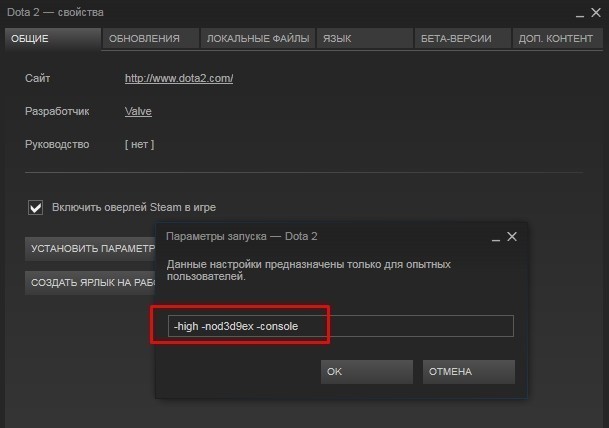
Дополнительные советы.
Для слабых компьютеров
Стандартный набор параметров для слабых ПК:
Для разрешения экрана

Для средних ПК
Наглядно можно просмотреть, как изменить параметры запуска в этом видео.
В видео были прописаны вот такие команды.
Консольные команды параметра запуска
Ниже приведен полный перечень различных команд, которые могут вам пригодиться.

Лучшие параметры запуска дота 2 для повышения фпс
В первую очередь мы заходим в саму игру и переходим во вкладку «видео» в «настройках». Раз уж у нас слабый компьютер, придется выкрутить здесь все на «минимум». В графе «использовать дополнительные настройки» мы тоже должны убрать галочки вообще со всего – даже самые безобидные пункты здесь смогут прибавить вам 3-4 кадра в секунду, что важно, если вы играете не предельных 30 FPS.
Дальше смотрим режим отображения и размер экрана. Ни в коем случае не ставим оконный режим и выводим доту «на весь экран», если осуществить такой переход, игра получит приличный буст в FPS.
Вкладка «размер» по-хорошему должна называться «разрешение». Если вы играете на Full-hdдисплее, то 1920х1080 для вас – приемлемо, если же вы играете в Доту с ноутбука, лучше поставить разрешение под вашу матрицу и диагональ – это буквально в разы увеличит количество кадров в секунду.
Еще две важных момента о том, как увеличить FPS в Доте 2 в настройках можно найти в правом нижнем углу. Там у нас есть лок по ФПС на вкладке «Максимальное число кадров в секунду» и некое «качество обработки экрана».
При слабом уровне железа ставим «максимальное число кадров в секунду» на 40-45 – это чуть «освободит» наше железо. А вот качество рендера или обработки лучше сильно не занижать – разница уж слишком бросается в глаза, хотя и производительность увеличивается прилично, если у вас слабый компьютер, этого не избежать.
Важный момент – в данном разделе говорится о том, как положить все ради увеличения кадров в секунду. Игра серьезно преобразиться графически, уберется часть анимаций и вообще к тому, что вы сделаете с дотой придется немного привыкать, но количество кадров увеличится в разы.
Итак, первое, что стоит сделать – это нажать правой кнопкой мыши на Dota 2 в библиотеке Steam. Затем переходим на вкладку «свойства» и «параметры запуска». Здесь прописываем следующие команды (можно просто вставить отсюда):
Таким образом мы разлочим себе конфиг к Доте и откроем консоль в игре. Теперь переходим в папку, где у вас установлена Dota 2. Там находим следующее: common\dota 2 beta\dota\cfg.
Открываем файлик и добавляем туда:
cl_globallight_shadow_mode 0
r_deferred_height_fog 0
r_deferred_simple_light 1
r_deferrer 0
r_renderoverlayfragment 0
r_screenspace_aa 0
mat_picmip 2
mat_vsync 0
cl_showFPS 1
net_graphpos 3
net_graphheight 64
rate 80000
cl_updaterate 40
cl_cmdrate 40
cl_interp 0.05
cl_interp_ratio 1
cl_smoothtime 0
dota_force_right_click_attack 1
cl_globallight_shadow_mode 0
r_deferred_height_fog 0
r_deferred_simple_light 1
r_ssao 0
engine_no_focus_sleep 0
Что мы сделали? По сути отключили все лишнее – анимацию в интерфейсе, тени, различные незаметные глазу вещи. Количество кадров после этого вырастет колоссально.
Важно, что для «отката» обратно вам не потребуется много времени – просто удалите эти параметры как из данного файла, так и из «параметров запуска», после чего игра вернется в нормальное состояние.
Здесь мы не будем долго расписывать настройки компьютера – на мой взгляд сюда должен лезть только тот человек, который действительно разбирается в настройках железа, что большинству геймеров не под силу. А потому – лишь несколько советов.
В правом нижнем углу экрана у вас наверняка есть настройки видеокарты, где можно подкрутить ползунок на «максимальную производительность». Перед началом игры стоит это сделать, после чего можно вернуть обратно.
Если вы пользуетесь браузером Chrome, обязательно перезагружайте компьютер перед началом игры в Dota 2. Chromeсерьезно «грузит» память и после перезагрузки и «чистого» захода в доту вы обнаружите разницу в 10-15 FPS.
Естественно, отключайте все дополнительные программы, если у вас тормозит дота. Не стоит одновременно качать торрент и играть в игру – это способно обналичить тормоза даже если у вас все нормально с компьютером – Steamтак устроен, что он отдает приоритет для других задач.
Нажимаем правой кнопкой мыши по Dota 2 в библиотеке. Выбираем «Свойства».
Лучшие параметры запуска дота 2 для повышения фпс
Если вы сделаете всё, как описано в моём руководстве, то сможете поднять свой FPS в полтора, а то и в два раза
Это моё первое руководство, прошу не судить строго
Я постараюсь найти ещё способов для поднятия количества кадров в секунду и добавить их в это руководств
Не забывайте оценивать это руководство, я старался
Вам нужно вписать параметры запуска Dota 2, которые помогут вам поднять частоту кадров в секунду
Сами параметры запуска :
Чтобы добиться большего количества кадров, Вам нужно поставить все настройки графики как у меня
При желании можно повысить качество обработки экрана, чтобы картинка не была такой смазанной
Для повышения FPS также нужно в »Выборе плана электропитания» выставить »Высокую производительность», это поможет поднять FPS на 10-20+ кадров в секунду
Прошу обратить внимания на то, что это потребует большее количество энергии
Вам нужно зайти в »Панель управления» вашей видеокарты, в моём случае это NVIDIA
Далее в ‘‘Управление параметрами 3D» и выставить всё, как у меня
В этом разделе, мы поднимем количество кадров в секунду с помощью настроек Windows
Окройте меню «Пуск» и введи в строке »msconfig»
В открывшемся окне перейдите во вкладку «Загрузка«, далее «Дополнительные параметры«
Ставим галочку на «Число процессоров’‘, там выставляем максимальное значение
После этого мы должны перезагрузить компьютер и все изменения применятся
Это также поможет вам прибавить некоторое количество FPS
В конце хочу сказать, что это моё первое руководство и мне было достаточно трудно
Если вам не сложно
Я буду очень рад, если хоть кому-то помог выжать дополнительные кадры в секунду
Как повысить FPS в Dota 2 — самый полный гайд
С 2011 года много воды утекло, и со временем указанные рекомендуемые требования для Dota 2 перестали соответствовать реальности. Если несколько лет назад обладатели не самых топовых систем могли комфортно в неё играть, то теперь на тех же ПК FPS упал до неиграбельных значений. К счастью, есть несколько способов поднять частоту кадров, о которых мы расскажем.
Самое очевидное — максимально снизить настройки графики
Объяснять здесь ничего не нужно, так как это аксиома: чем ниже настройки графики, тем выше FPS. Для максимальных значений нужно убрать все галочки в расширенных настройках, качество текстур и эффектов поставить на минимум, а качество теней — на «Выкл.». Качество обработки экрана есть смысл снизить только до 70% — при меньших значениях картинка будет очень зернистой, что при этом никак не повлияет на частоту кадров. Ползунок «Максимальная частота кадров в секунду» можно поставить на максимум, но главное — не устанавливать значение ниже, чем может выдать ваш ПК.
В зависимости от модели видеокарты прирост частоты кадров также может дать выбор правильного API рендеринга. В большинстве случаев лучше всего будет показывать себя DirectX 11, однако на более старых ПК или же с некоторыми моделями GPU будут лучше работать Vulkan, OpenGL или даже DirectX 10 или 9. Просто испытайте разные варианты и выберите тот, где FPS максимальный. Новая технология AMD FidelityFX Super Resolution в нашем случае абсолютно бесполезна — она работает только со сглаживанием. Его мы в любом случае отключаем, так как без него FPS будет выше, чем с ним и Super Resolution.
Если вы это уже делали, но частота кадров вас всё равно не устраивает, то есть ещё несколько операций, которые могут сработать.
Настройка Windows
Максимально возможный FPS можно получить только на полностью чистой Windows. Если вы давно не переустанавливали систему, то эта операция вполне может поднять ваш FPS. Кроме того, необходимо убрать все ненужные при игре программы из автозагрузки («Диспетчер задач» → «Автозагрузка») или же вручную их закрыть перед запуском Dota 2.
На Windows 10 снять нагрузку с системы поможет отключение Xbox Game Bar («Пуск» → «Параметры» → «Игры» → «Xbox Game Bar») и активация игрового режима («Пуск» → «Параметры» → «Игры» → «Игровой режим»). Первая настройка отключает панель Xbox в игре — она нужна для записи клипов и других ненужных нам функций. Вторая активирует встроенную функцию Windows 10, которая задаёт максимальный приоритет играм, — это может помочь не всем, но лишним точно не будет. Кроме того, поднять FPS также может установка максимального быстродействия системы («Мой компьютер» → «Свойства» → «Дополнительные параметры системы» → «Дополнительно» → «Быстродействие» → «Обеспечение максимального быстродействия»). Единственная галочка, которую стоит оставить, — «Сглаживание неровностей экранных шрифтов». Она вряд ли повлияет на FPS в Dota 2, но зато сбережёт ваше зрение при пользовании системой. Ещё можно выключить прозрачность интерфейса системы (правой кнопкой по рабочему столу → «Персонализация» → «Цвета» → «Отключить эффект прозрачности») и активировать режим максимальной производительности («Пуск» → «Параметры» → «Система» → «Питание и спящий режим» → «Дополнительные параметры питания» → выбрать «Высокая производительность»).
Настройки видеокарты
Данные параметры помогут только тем пользователям, у которых установлены довольно старые видеокарты. Дело в том, что Dota 2 по большей части использует ресурсы процессора, а не GPU, поэтому если вы обновляли видеокарту за последние два-три года (пусть даже ваш выбор пал на самые слабые карты из линеек AMD и NVIDIA), то от описанных ниже действий вы не получите ощутимого результата.
Для владельцев видеокарт NVIDIA:
Правой кнопкой по рабочему столу → «Панель управления NVIDIA». Далее выбираем пункт «Регулировка настроек изображения» во вкладке «Параметры 3D» и в меню «Программные настройки» выбираем Dota 2 и ставим на максимальную производительность, отключаем все виды сглаживания.
Для владельцев видеокарт AMD:
Правой кнопкой по рабочему столу → «Настройки Radeon». Во вкладке «Видеокарта» во всех доступных графических процессорах выставляем следующие параметры:
Установить параметры запуска Dota 2
Меню параметров запуска можно найти, нажав правой кнопкой мыши по игре в Steam, затем выбрав «Свойства» и во вкладке «Общие» кликнув на «Установить параметры запуска». Там через пробел вписываем следующие параметры:
Отключить фон меню
Эта опция стала полезной после выхода последних патчей — крупные нововведения вроде героев и ивентов теперь отображаются в меню в виде анимированных фонов. Их отключение даёт существенную прибавку FPS. Для этого нужно пройти в папку с установленной Dota 2 (правой кнопкой мыши по игре в Steam, затем «Свойства» → «Локальные файлы» → «Обзор»). Затем откроется окно Windows, где нужно пройти по пути «game» → «dota» → «maps» → «scenes» → «dashboard_background». Единственный находящийся там файл со сложным названием нужно либо переименовать, либо перенести куда-то ещё. Чтобы затем вернуть фон в случае необходимости, откатываем изменения (возвращаем стандартное название файла либо перемещаем его обратно).





/https://hb.bizmrg.com/cybersportru-media/58/5818025cfdbf8d05396f432d758ebe3f.jpg)
/https://hb.bizmrg.com/cybersportru-media/bf/bf3b7b5f1f6c03ae60dcd56c6537e4bc.jpg)
/https://hb.bizmrg.com/cybersportru-media/e9/e9476a9867b6e0249e254215ff8390c0.jpg)
/https://hb.bizmrg.com/cybersportru-media/4b/4b1caa8aed309a3bfddb9e05daf0a8b0.jpg)
/https://hb.bizmrg.com/cybersportru-media/21/21364aa74624adbcc5b1c5f37706609a.jpg)